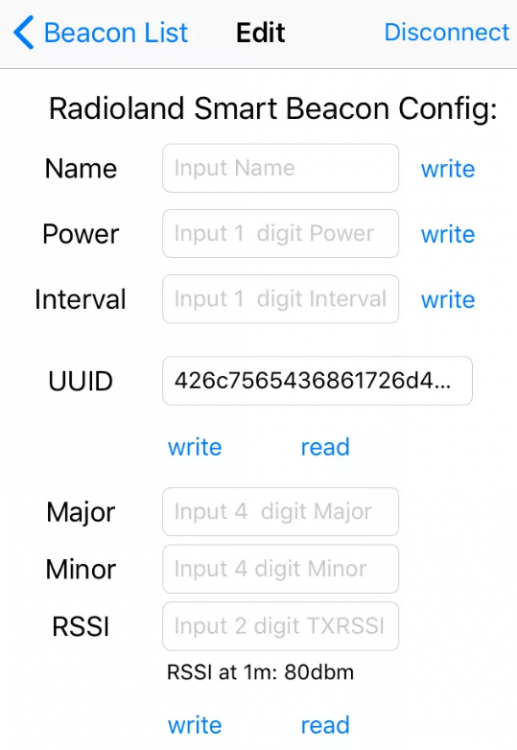Søk i nettsamfunnet
Viser resultater for emneknaggene 'phlocation'.
Fant 1 resultat
-
Aller først, hva er iBeacon? Apple lanserte iBeacon i 2014 ment til bruk i butikker slik at de skulle kunne vise reklame når du var i nærheten av et gitt produkt i butikken. Har vel ikke slått an her i Norge, men teknologien kan også brukes til f.eks hjemmeautomasjon. Kort sagt, iBeacon er en Bluetooth Low Energy-enhet som egentlig har som oppgave å si "her er jeg!". Finnes som batteridrevne og USB-strøm-drevne. Man stiller inn hvor kraftig signal den skal sende (altså rekkevidden) og en app på telefonen (også til Android, vissnok) vil utføre en handling når man er innen rekkevidde av iBeacon-enheten (f.eks varsle smarthusløsningen din om at du er i nærheten av en gitt iBeacon). Se en kort video (ikke se så nøye på butikk-eksemplet): Så, hva kan dette brukes til i hjemmeautomasjonssammenheng? GPS blir i noen tilfeller for unøyaktig. En iBeacon kan med mye større nøyaktighet fastslå at du f.eks er i nærheten av ytterdøren slik at den skal låses opp, enn om man bare stoler på GPS i mobilen. Man kan også til en viss grad se hvilket rom en mobiltelefon er i, basert på signalet fra en iBeacon i rommet. Det finnes mange varianter av iBeacon, selv kjøpte jeg nettopp slike til ca 80 kr/stk: https://www.aliexpress.com/item/2PCS-USB-Ibeacon-BIE-4-0-ModuIe-WeChat-shake-wateproof-Iow-power-kit-Base-Station-receiver/32819076126.html Nesten all teksten i selve annonsen er feil - det er en helt annen app man må bruke for å konfigurere dem (fikk korrekt info fra selger i chat etter kjøp). Konfig av iBeacon (gitt at du kjøper den typen over) Last ned appen "RL Beacon" fra App Store og slå på Bluetooth på mobilen. Er mobilen tilkoblet en annen BT-enhet (headset f.eks), så tror jeg du må koble fra det for å komme videre med konfigureringen. Sett inn USB-pinnen et sted, slik at den får strøm. Etter et par sekunder dukker den da opp i lista over beacons i appen - merk at alt mulig av bluetooth-enheter dukker opp der, men beacon kjennes igjen ved at den har et annet navn enn "(null)" (som de fleste enhetene har). Når du trykker på den blir du spurt om du vil koble til og om å oppgi passord - passordet er "123456". Du kommer da til innstillingene: Her kan du angi et eget navn på beacon om du vil og trykke "write". "Power" er hvor lang rekkevidde beacon skal ha. Her tror jeg det er fra 0-7 man kan angi. 0 er 1-2 meter og 7 er 100 meter (tror jeg). For de fleste passer det med 0-2, vil jeg anta. "Interval" er hvor ofte du vil den skal si "her er jeg!" Her angir man i hundrede millisekunder. Jeg brukte "1", altså 100 ms. Så kommer det som er viktig (og litt vanskelig å skjønne): I søkeliste på hovedmenyen i appen så står det oppgitt en UUID til hver enhet - dette er IKKE den UUID du skal bruke senere i GeoFency! Den UUIDen er en "bluetooth UUID", mens den du trenger er "bluetooth proximity UUID" og den angir du her. Du kan bruke hva du vil, og kan også bruke den som er pre-programmert ved å trykke "read" og kopiere den som ligger der (du trenger den senere i guiden). "Major" og "Minor" kan du også bruke hva du vil, f.eks "1" og "2". Du må bare huske hva du har satt og om du har flere beacons må de ha forskjellig verdi for å identifiseres unikt. I bedriftssammenheng er det vanlige at UUID er unik pr bedrift, "major" er unik pr butikk bedriften har og "minor" er unik pr rom/område i butikken. Men, det spiller ikke så stor rolle, bare du husker hva du legger inn. RSSI her vet jeg ikke hva er, jeg skrev inn "80", som det står under tekstboksen... Husk å trykk "write" på alle endringer. PS: Jeg slet med at Geofency ikke ville godta UUID når jeg kopierte den rett fra appen. Jeg la den inn her og da fikk jeg ut en UUID på "riktig" format: http://guid-convert.appspot.com/ Geofency Geofency er en app for iOS (dessverre ikke Android, vet ikke om det finnes noe alternativ for Android/PHLocation/iBeacon) som kan fortelle smarthuset ditt når du beveger deg inn/ut av geografiske områder ("geofence") du angir. Men, de kan også melde fra når du nærmer deg/forlater en iBeacon! i Geofency, trykk "+" og "iBeacon". Så legger du inn UUID, Major og Minor fra trinnet over. Når du lagrer dukker den opp i lista og du kan velge å gi den et bedre navn. For å få Geofency til å varsle HomeSeer, se manualen til PHLocation: http://jphuddlestone.co.uk/phlocation/userguide/Geofency.html ("Mobile Application Configuration" nederst). Merk at PHLocation har kommet i en helt ny versjon nå, PHLocation2, så har du ikke plugin fra før så kan det lønne seg å installere den i stedet. Se PHL2-manualen i så fall: http://jphuddlestone.co.uk/phlocation2/userguide/GeofencyF.html PHLocation Oppsett av PHLocation-plugin er beskrevet i manualen til plugin, se lenkene over. Nå er du i mål og kan trigge events på at du nærmer deg/forlater en iBeacon - f.eks til å låse opp døra når du kommer hjem eller åpne garasjeporten når du kommer gående mot den.